Resumé: iPhone-noter forsvandt uden grund? Læs dette indlæg og lær, hvordan du genopretter manglende noter fra iPhone 15/14/13/12/11/XS/XR/X/8/7/SE/6/5/4.
"Jeg tog noter i min klasse ved hjælp af appen på min iPhone, men en uge senere, da jeg gik tilbage til noterne, blev de slettet og væk. Jeg ved, at de var på min telefon, fordi jeg kiggede over dem efter klassen. Hvordan gør jeg hente slettede noter fra min iPhone? Jeg tjekkede min iCloud, men der var ikke noget der. " - Ryan

Hent iPhone-note
Har du nogensinde slettet dine noter fra iPhone ved et uheld? Vil du finde dem tilbage på en enkel måde? Bare rolig, når dine iPhone-noter forsvandt, da det ikke er vanskeligt at gendanne slettede eller mistede noter fra iPhone, iPad eller iPod touch. Aiseesoft iPhone Notes Recovery er en nem at bruge og komplet iPhone-gendannelsessoftware, der giver dig mulighed for at gendanne iPhone-noter ved direkte at scanne iPhone uden iTunes-sikkerhedskopi eller udpakke iTunes-sikkerhedskopifiler. Det kan også gendanne iPhone-data som noter, tekstbeskeder, opkaldshistorik, kalender samt foto og video. Uanset om du får en iPhone 15/14/13/12/11/XS/XR/X/8/7/SE/6/5/4, eller har iPad Air/mini/Pro eller iPod touch, kan du nemt finde slettede eller mistede iPhone-noter fra gendannelsesresultaterne.
Download Aiseesoft FoneLab for at gendanne dine slettede iPhone-noter. Prøv det gratis!
Der er tre gendannelsestilstande,
OwHvordan gendannes noter fra iOS-enhed: Scan iOS-enheden direkte for at få tilbage de seneste slettede eller mistede data uden sikkerhedskopi og få de eksisterende filer på iPhone.
➤ Kan du gendanne noter på iPhone fra iTunes Backup Fil: Hvis dine iPhone-noter forsvandt i lang tid, eller du ikke kunne gendanne direkte slette iPhone-noter fra beskadigede eller mistede iPhone, kan du prøve at gendanne mistede filer af iPhone, iPad, iPod touch fra iTunes-sikkerhedskopifiler. Men forudsætningen er, at de er synkroniseret med iTunes.
➤ Sådan gendannes slettede iPhone-noter fra iCloud Backup Fil: Hvis du ikke kunne gendanne forsvundne iPhone-noter fra iOS-enhed eller endda mistede din iOS-enhed uden sikkerhedskopi ved hjælp af iTunes, kan den tredje metode hjælpe dig med at gendanne mistede filer fra dine iCloud-sikkerhedskopifiler.
Gendannelse af iPhone-noter giver dig mulighed for direkte at scanne din iPhone for at gendanne slettede noter på iPhone uden sikkerhedskopi.
Trin 1Vælg Gendan fra iOS-enhedstilstand
Når du får grænsefladen nedenfor efter lanceringen af programmet, skal du forblive i denne tilstand: Gendan fra iOS-enhed. Derefter tilslut iPhone til computeren.
Trin 2Scan din iPhone
For de fleste iPhone kan du blot klikke på "Begynd Scan"-knappen i vinduet for at begynde at scanne det.
For iPhone 4 / 3GS, iPad og iPod touch 4 skal du gøre som nedenfor,
1. Hold din iOS-enhed i hånden, og klik på Start-knappen.
2. Tryk på og hold knapperne "Power" og "Home" nede samtidigt i nøjagtige 10 sekunder.
3. Slip "Power" -knappen, og hold "Home" -knappen nede.
Derefter vil programmet begynde at scanne din iPhone og finde ud af alle dine mistede og eksisterende data på den.
Trin 3Vis og gendan slettede iPhone-noter
Efter scanning af dataene kan du forhåndsvise de fundne noter en efter en. Marker dem, du ønsker, og klik på "Recover", kan du gemme iPhone noter på din computer med et enkelt klik.
Data fundet her inkluderer slettede data og data, der stadig er på din iPhone. Hvis du kun ønsker at få tilbage dine slettede, kan du finjustere scanningsresultatet ved hjælp af glideknappen i bunden for kun at vise slettede poster. Brug denne iPhone Notes-gendannelsessoftware, du kan også gendanne stemmememoer fra iOS-enheder.
Hvis du siger: "Jeg kan ikke finde mine noter på min iphone, hvordan kan jeg hente mine slettede noter på iPhone?" Bare prøv at hente noter på iPhone fra sikkerhedskopi. Hvis du ikke sikkerhedskopierede dine iPhone-data, anbefaler vi dig stærkt at tage backup af iPhone ofte.
Bemærk: du skal sørge for, at du gjorde det sikkerhedskopi af iPhone-noter til iTunes.
Trin 1Gendan fra iTunes Backup File
Kør denne software på din pc. For at starte gendannelsen skal du først vælge en gendannelsestilstand. Vælg "Gendan fra iTunes Backup File"i venstre menu. Så får du vist vinduet som følger.
Trin 2Uddrag iTunes backup til din iPhone
Vælg sikkerhedskopien af din iPhone, og klik på "Begynd Scan"for at scanne og udpakke backupindholdet (noter, musik, kontakter, fotos osv.) deri.
Trin 3Gendan slettede iPhone noter
Efter scanning kan du klikke på "Noter"i venstre kategori for at kontrollere og få vist detaljer om dine iPhone-noter. Klik derefter på"Recover"for at gemme de slettede noter på din computer.
Ligesom grænsefladen ovenfor viser, kan denne iPhone-gendannelsessoftware også hjælpe med at hente tidligere kontakter, meddelelser, opkaldshistorie, kalender, noter, påmindelse, Safari-bogmærke osv. På din iPhone, og du kan gendanne dem alle med et enkelt klik på på samme tid, hvis du har et behov.
Trin 1Gendan fra iCloud Backup-fil
Vælg "Gendan fra iCloud Backup-fil"tilstand. Log på din iCloud-konto for at finde den nyeste iPhone-sikkerhedskopi. Klik på" Download "for at downloade din iCloud-sikkerhedskopifil.
Trin 2Scan iCloud-sikkerhedskopien til din iPhone
Når du har downloadet din iCloud-sikkerhedskopi, skal du vælge gendannelsestype, der skal gendannes. Klik på "Noter"> "Næste", og vent minutter på, at denne software skal ske scanne din iCloud noterer backup.
Hvis du vil gendanne iPhone-kontakter fra iCloud, kan du markere "Kontakter". Hvis du vil gendanne fotos fra iCloud, skal du klikke på "Fotos".
Trin 3Gendan slettede iPhone noter
Når du er færdig med at scanne iCloud note-sikkerhedskopi, kan du forhåndsvise hele sikkerhedskopien til noterne. Vælg de noter, du vil hente, klik på "Gendan" til ekstrakt og gem din iPhone noter i din computer.
iCloud-sikkerhedskopi er den mest almindelige måde for iPhone-brugere at lave backup. Hvis du har sikkerhedskopieret dine fotos, beskeder osv. Til din iPhone, kan du nemt få adgang til og gendanne iPhone-kontakter fra iCloud, og beskeder, fotos osv. er alle, der kan gøres på denne måde.
Du kan lære trinnene fra videoen herunder:


Som den sikreste og mest økonomiske måde at kommunikere (sende tekstbesked, fotos og videoer) med dine venner og familier, er iMessage næsten dit første valg, når du er i Wi-Fi- eller mobildataforbindelsen. I modsætning til andre meddelelsestjenester giver iMessage dig mulighed for at sende gratis tekst- / billed- / videobeskeder blandt Apple-brugere uden en tekstmeddelelsesplan fra netværksudbydere.
Af forskellige årsager kan du dog fejlagtigt slette iMessage-historierne med dine venner og familier eller miste gamle iMessages ved et uheld. Mange brugere taler om dette i Apples diskussionsfællesskab. Nu er vi tilbage til det centrale punkt, hvordan man gendanner slettede iMessages?

Denne artikel vil dele dig den nemmeste måde at gendanne slettede iMessages fra iPhone, iPad og iPod touch på. For at gøre det skal du bruge iPhone datagendannelsessoftware, FoneLab. Det kan nemt gendanne iMessages fra iPhone og iCloud for dig.
Med det anbefalede iMessages-gendannelsesværktøj, kun 2 trin, kan du let få dine slettede iMessages tilbage! Det skal være den nemmeste måde at gøre det på gendanne slettede iMessages. Denne metode kræver ikke en iTunes eller iCloud-sikkerhedskopi. Nu kan du kontrollere de detaljerede trin for, hvordan du fjerner iMessages.
Trin 1 Download iPhone iMessage gendannelsessoftware
Installer og kør denne slettede iMessages-gendannelse på din computer. Tilslut dine iOS-enheder (iPhone, iPad eller iPod touch) til det via USB-kabel. Luk din iTunes, hvis den kører automatisk.
Trin 2 Scan dine enheder, og gendan iMessages fra iPhone, iPad og iPod touch
Hvis du bruger iPhone X, iPhone 8 Plus, iPhone 8, iPhone 7 Plus, iPhone 7, iPhone SE, iPhone 6s Plus, iPhone 6s, iPhone 6 Plus, iPhone 6, iPhone 5s, iPhone 5c, iPhone 5, iPhone 4S, iPad 4/3/2 / Air, iPad mini / mini 2 og iPod touch 6/5, efter at du har tilsluttet din iOS-enhed, genkender iPhone iMessage gendannelsessoftware enheden automatisk. Følg trinene på grænsefladen, du kan nemt gå til scanningsgrænsefladen, som billedet viser nedenfor. Klik derefter på Begynd Scan for at begynde at scanne din iOS-enhed.

Hvis du bruger iPhone 4, iPhone 3GS, iPad 1 og iPod touch 4, skal du downloade et plug-in, inden softwaren scanner din enhed. Det er let at gå ind i scanningstilstanden, og der er ingen fare for at gøre det, hvis du følger instruktionen på softwaren.

Når du er gået ind i scanningstilstanden, scanner den din enhed automatisk.
Vælg Beskeder valgmulighed på venstre liste, her finder du alle slettede iMessages, tekstmeddelelser og MMS fra enhver af dine kontakter. Så skal du bare se og vælge de slettede iMessages, du vil hente.

Bare klik på Recover -knap for at gendanne de slettede iMessages fra iPhone. Denne løsning viser dig, hvordan du gendanner slettede iMessages direkte på iPhone direkte. Du kan også bruge den til at hente mistede beskeder på iPad eller iPod touch.
Så længe du har tændt for iCloud-backupfunktionen og tilsluttet din iPhone til Wi-Fi-netværk, ville dine beskeder være sikkerhedskopieret til iCloud-tjenesten. Du kan gendanne slettet iMessages på iPhone fra iCloud direkte til bekostning af at udslette de eksisterende data på din iOS-enhed. Vil du have det? Selvfølgelig ikke!
Hvis du vil gendanne meddelelsessamtaler fra iCloud til iPhone uden at udslette de eksisterende data, har du brug for et tredjeparts iCloud gendannelsesværktøj. FoneLab er en anbefalende mulighed igen. Det hjælper dig med at gendanne slettede iMessages, herunder tekster, billeder, videoer og andre vedhæftede vedhæftede filer fra iCloud-sikkerhedskopi uden at slette dine iPhone-data.
Trin 1 Log ind på din iCloud-konto
Skift til Gendan fra iCloud Backup-fil i menuen til venstre i Fonelab-interface. Du kan indtaste dit Apple ID og adgangskode for at logge på din iCloud-konto. Fonelab vil fuldt ud respektere dit privatliv alvorligt og aldrig registrere nogen personlige oplysninger.

Trin 2 Download backupfilen fra iCloud
Der kan være mange sikkerhedskopifiler på denne iCloud-konto, du skal downloade den rigtige, der bærer de slettede iMessages.

Trin 3 Gendan slettede iMessages fra iCloud
Scan den downloadede sikkerhedskopifil. Klik Beskeder på venstre liste finder du alle meddelelser. Kontroller en efter en, du vil hente, og klik på Recover at gemme på din computer i CSV- eller html-format, som du vil.

I lighed med iCloud kan iTunes også bruges til at tage backup af alle slags iOS-data på iPhone, iPad eller iPod touch. Når du tilslutter din iPhone og kører iTunes, kan du ofte sikkerhedskopiere dine iPhone-data med iTunes. Hvis du har sikkerhedskopieret iPhone til iTunes på Mac eller PC, kan du muligvis gendanne dine iMessages fra iTunes-sikkerhedskopi.
Trin 1 Vælg og scann iTunes-backup
Start iMessage-gendannelsessoftware, denne gang skal du vælge Gendan fra iTunes Backup File mode. Alle iTunes-backupfiler, du nogensinde har oprettet på denne computer, vises i grænsefladen. Vælg sikkerhedskopien, hvor slettede iMessages gemmes, og klik derefter på Begynd Scan at starte scanningen.

Trin 2 Gendan slettede iMessages fra iTunes
Efter scanning vises alle iOS-datakategorier og antal filer på venstre kontrol. Klik på specifik kategori til venstre, og du kan kontrollere detaljerede oplysninger om hver enkelt data i højre panel.
Klik Beskeder og se derefter iMessages i eksempelvinduet. Klik Recover for at få alle valgte tekster tilbage til PC / Mac.

Med ovenstående metode kan du nemt hente slettede eller mistede iMessages fra iPhone / iPad / iPod touch. Der er faktisk også en regelmæssig måde at gøre det på gendanne slettede iMessage med iTunes. Men en ting skal du først vide, denne løsning synkroniserer din iPhone med den iTunes-sikkerhedskopi, du valgte. Det vil overskrive dataene på din iPhone. Så du mister muligvis masser af nye data.
Trin 1 Start den seneste version af iTunes på din computer, og tilslut din iOS-enhed til den med USB-kabel. Den genkender automatisk din iPhone. Og du vil se et iPhone-ikon vises i øverste venstre hjørne.
Trin 2 Klik på iPhone ikon og derefter klikke på Resumé på venstre liste.
Trin 3 Til højre Sikkerhedskopier vindue, vælg Gendan sikkerhedskopi ...
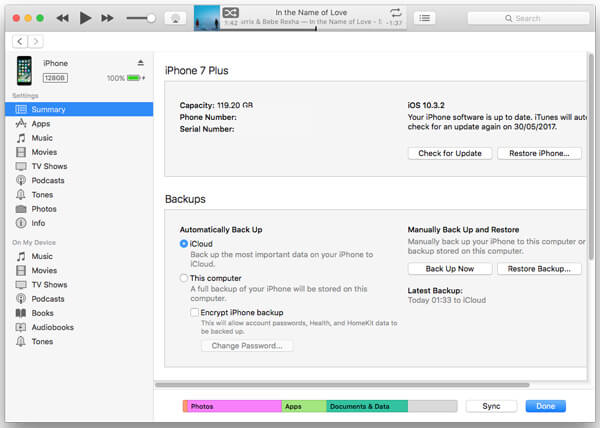
Trin 4 Vælg en passende sikkerhedskopi, der dækker dine slettede iMessages og gendan iPhone fra den.
Alle iOS-data på din iPhone erstattes af denne iTunes-sikkerhedskopifil. Hvis du ofte sikkerhedskopierer din iPhone med iTunes og har en ny sikkerhedskopi, kan dette være en god løsning for dig at hente slettede gamle iMessages.
Vi taler primært om hvordan man gendanner slettede iMessages på denne side. Et professionelt iMessage-gendannelsesværktøj anbefales for at hjælpe dig med at få adgang til disse gamle iMessage-samtaler. Der tilbydes 6 effektive metoder, du kan vælge din foretrukne til at gendanne mistede meddelelser. Hvad mere er, vi giver dig en enkel introduktion af iMessage og nogle nye funktioner på iOS 10 og iOS 11. Håber du nemt kan hente dine slettede iMessages efter at have læst dette indlæg. Hvis du stadig har spørgsmål, kan du give os en besked.